当忘记Windows 10的PIN码时,你就来对地方法了
2023-12-24 17:50:57
你是否在计算机上设置了PIN登录,但忘记了PIN码?PIN是平板电脑用户登录Windows 10的一种方便方式,无需输入复杂的密码。这真的很有帮助,尤其是当你的平板电脑没有连接到键盘时。
如果你忘记了Windows 10 PIN,只要你可以使用其他登录选项(本地帐户或Microsoft帐户)登录,就可以轻松重置/删除它。
注意:如果你被完全锁定在Windows 10 PC之外,并且无法使用任何登录选项登录,请尝试使用PCUnlocker重置你忘记的本地/Microsoft帐户密码。
如何在Windows 10中重置或删除被遗忘的PIN
1、单击屏幕左角的Windows图标,你将打开“开始”菜单。接下来单击“设置”。
2、当“设置”应用程序打开时,单击“帐户”。
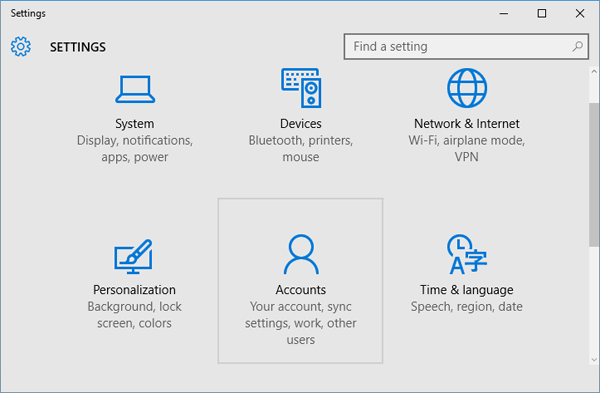
3、单击左侧窗格中的“登录”选项。在PIN部分下,单击“我忘记了我的PIN”链接。

4、Microsoft帐户和本地帐户的密码重置过程不同。
对于本地帐户:
如果你使用的是本地帐户,Windows将提示你验证本地帐户密码。输入你的密码,然后单击“确定”。

现在系统将提示你重新设置PIN。输入新PIN登录的4位数字,然后单击“确定”。如果要删除并禁用PIN,请单击“取消”。

对于Microsoft帐户:
如果你的PIN用于Microsoft帐户,你将看到此确认对话框。单击“继续”以确认你确实忘记了PIN。

Microsoft将向你发送一个安全代码,以验证你是否是Microsoft帐户的所有者。输入要验证的恢复电子邮件地址,然后单击“下一步”。

检查你的电子邮件帐户,并查找来自Microsoft帐户团队的邮件。从邮件中复制安全代码,并将其粘贴到“代码”文本框中。单击“下一步”。
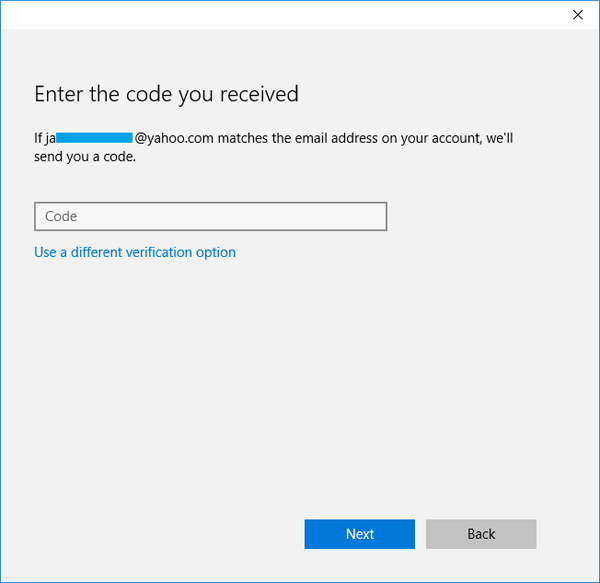
现在,你可以设置新的PIN,也可以单击“取消”完全禁用/删除PIN登录。
?
文章来源:https://blog.csdn.net/wyxtx/article/details/135183281
本文来自互联网用户投稿,该文观点仅代表作者本人,不代表本站立场。本站仅提供信息存储空间服务,不拥有所有权,不承担相关法律责任。 如若内容造成侵权/违法违规/事实不符,请联系我的编程经验分享网邮箱:veading@qq.com进行投诉反馈,一经查实,立即删除!
本文来自互联网用户投稿,该文观点仅代表作者本人,不代表本站立场。本站仅提供信息存储空间服务,不拥有所有权,不承担相关法律责任。 如若内容造成侵权/违法违规/事实不符,请联系我的编程经验分享网邮箱:veading@qq.com进行投诉反馈,一经查实,立即删除!